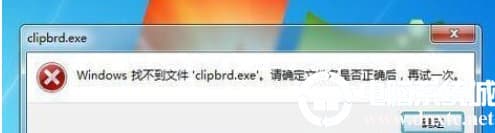
找不到clipbrd.exe文件解决方法
1、首先让我们通过简单的快捷方式【Win+R】打开运行窗口,然后输入【clipbrd.exe】点击确定。
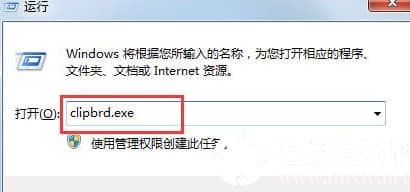
2、这时候会出现无法打开剪贴板查看器,提示“Windows找不到文件clipbrd.exe”;
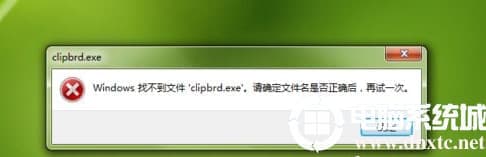
3、然后下载一个【clipbrd.exe】软件;
4、下载安装后,双击clipbrd.exe,可以打开剪贴板查看器;
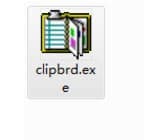
5、但在“运行”里输入【clipbrd.exe】时还是无法打开,这是因为clipbrd.exe文件没有放到正确的位置;
6、把【clipbrd.exe】移动到【C:\WINDOWS\system32】文件夹里;
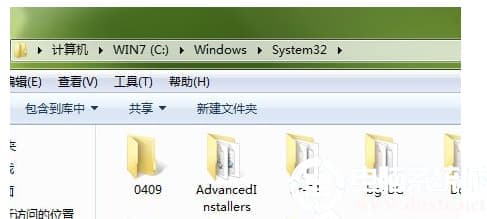
7、在运行里输入【clipbrd.exe】剪贴板查看器就会出来,电脑的复制粘贴功能恢复正常了。
以上就是小编为大家整理的Win7打开剪贴板出现找不到clipbrd.exe文件怎么办、找不到clipbrd.exe文件解决方法,想了解更多电脑软件使用相关内容,可以对电脑系统城进行关注!
分享到:
评论留言